Risolto: codice errore 83 su Disney Plus
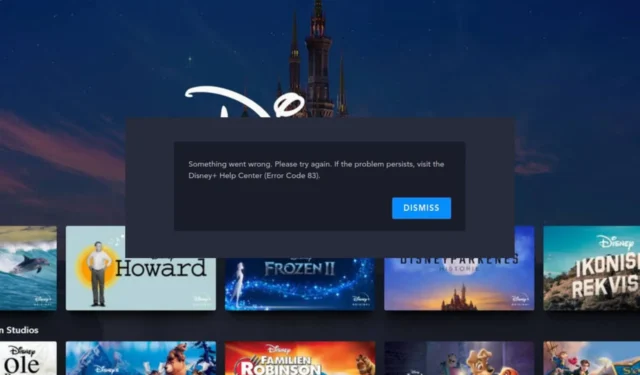
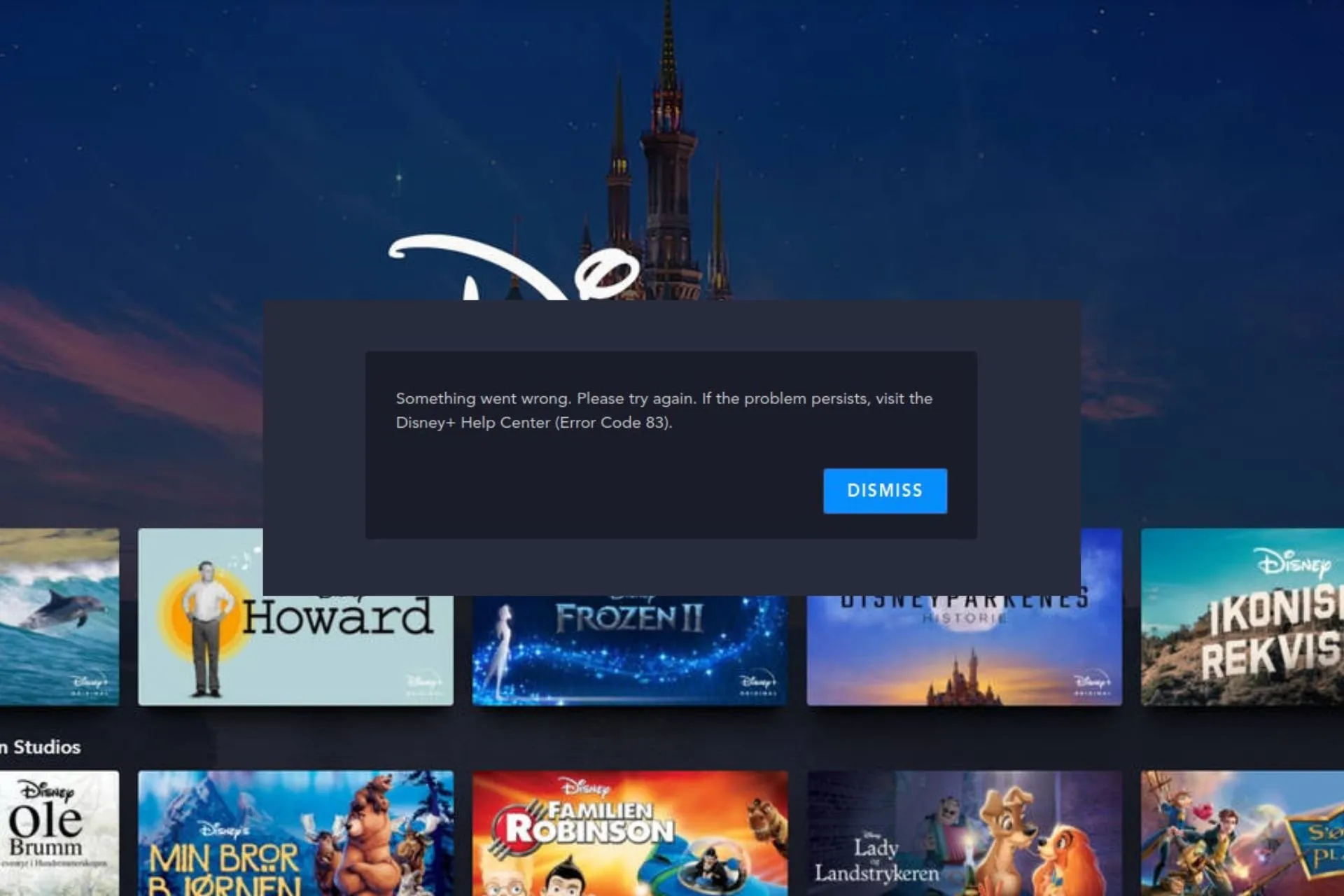
La maggior parte dei servizi di streaming come Disney Plus dispone di app autonome dedicate per prevenire problemi di compatibilità come il codice di errore 83. Tuttavia, anche le app non sono immuni da tali errori, ma i nostri esperti di WindowsReport sono riusciti a risalire alla causa principale di questo problema e hanno trovato le seguenti correzioni.
Cause del codice errore 83 su Disney Plus
- Utilizzo di emulatori non ufficiali, modificati o anziché dell’app Disney Plus ufficiale.
- Streaming utilizzando dispositivi non supportati.
- Connessioni internet scarse e instabili.
Come posso correggere il codice errore 83 su Disney Plus?
Prima di iniziare con le soluzioni leggermente complesse, prova prima queste veloci:
- Controlla la velocità di Internet e aumentala se necessario, quindi riavvia l’app.
- Ricontrolla che il tuo dispositivo sia tra i dispositivi supportati da Disney Plus e verifica che lo stato del server sia attivo e funzionante.
- Verifica che tutti i cavi siano collegati saldamente e riavvia il dispositivo.
1. Aggiorna il firmware del tuo dispositivo
Firmware TV 1.1
- Per questa soluzione utilizzeremo il modello TCL.
- Sulla TV, trova le Impostazioni.
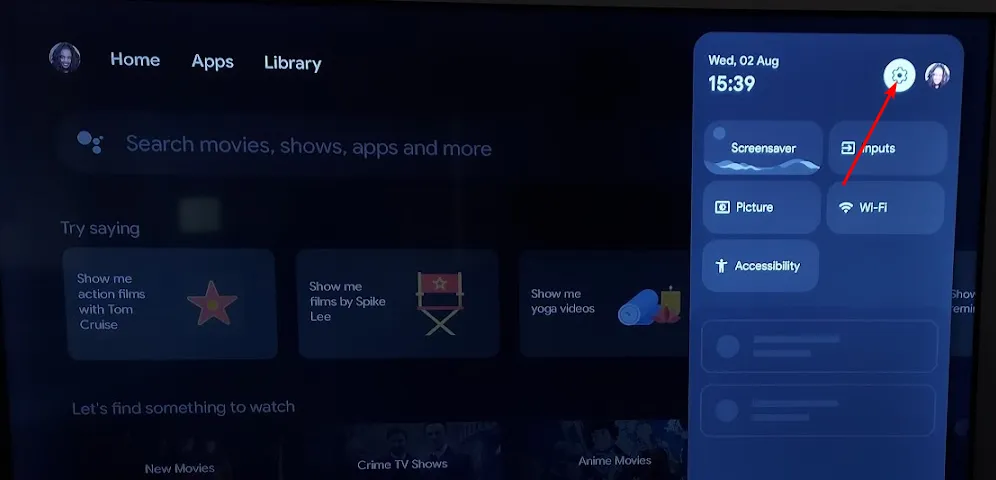
- Vai a Sistema.
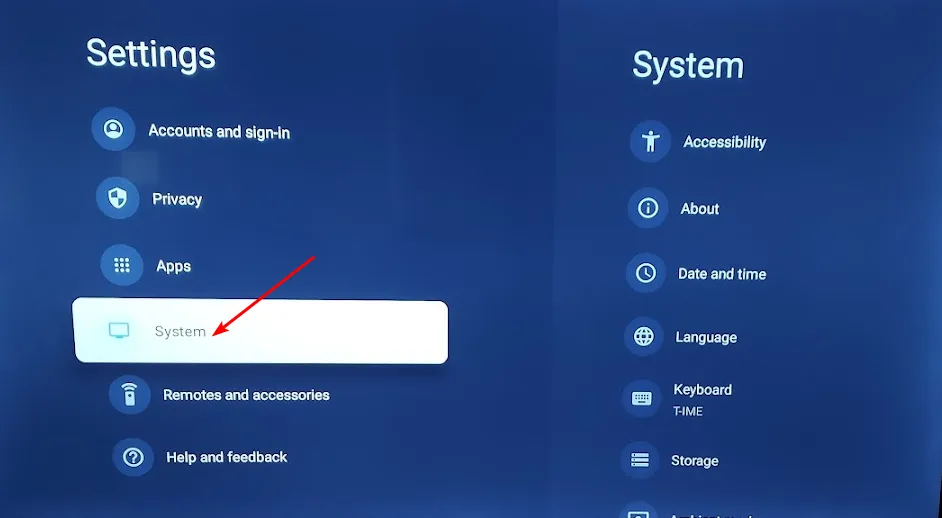
- Fai clic su Informazioni quindi seleziona Aggiornamento software.
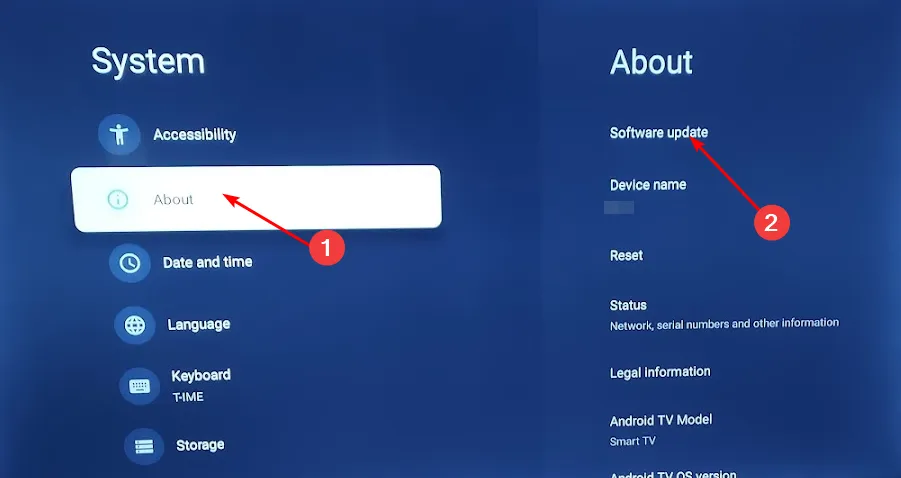
- Seleziona Aggiornamento di rete e fai clic su Aggiornamento di sistema.
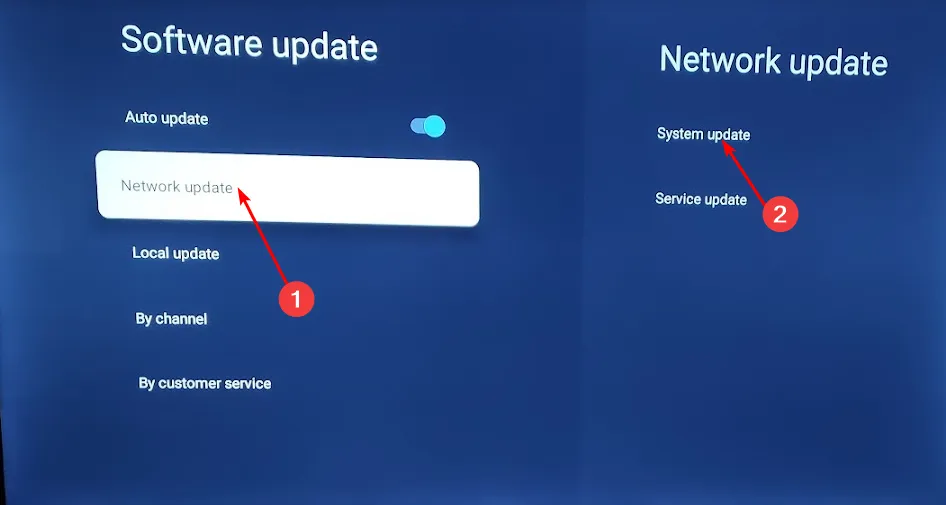
- Ora fai clic su Verifica aggiornamento. Il sistema cercherà eventuali aggiornamenti disponibili.
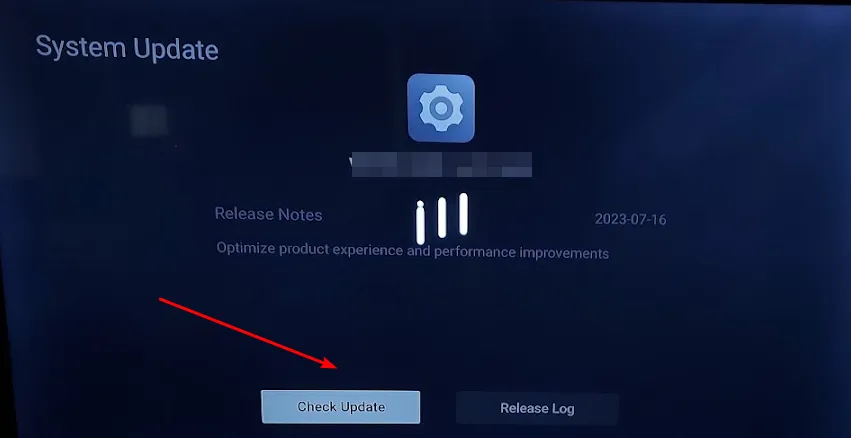
- Inizierai a scaricare gli aggiornamenti o riceverai un messaggio che informa che la tua TV è già aggiornata.
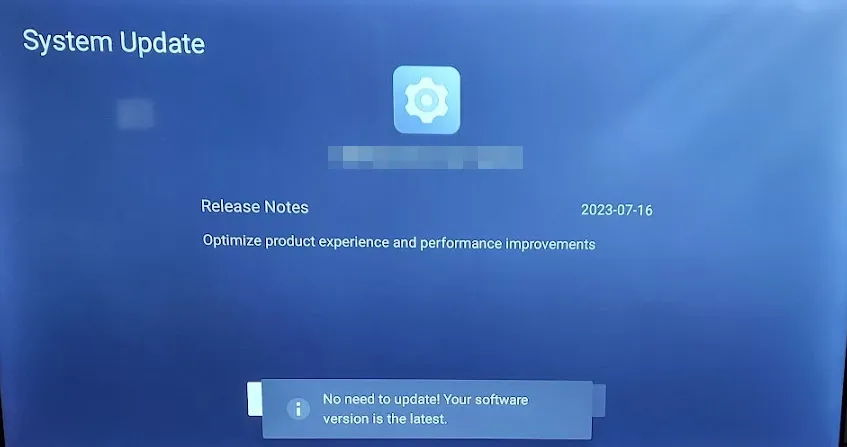
1.2 Sistema operativo del telefono
- Individua le Impostazioni sul tuo dispositivo. (Utilizzeremo il modello Samsung per questo passaggio).
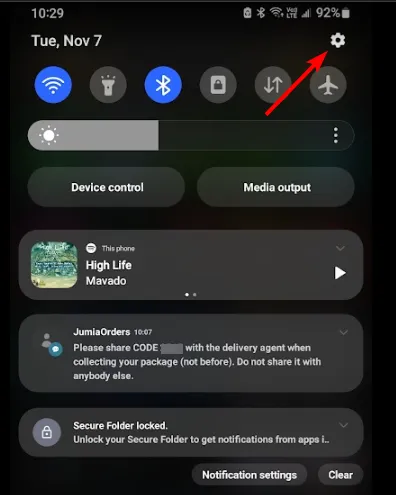
- Vai a Aggiornamento software.
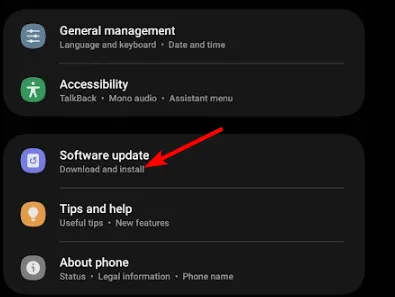
- Tocca Scarica e installa.
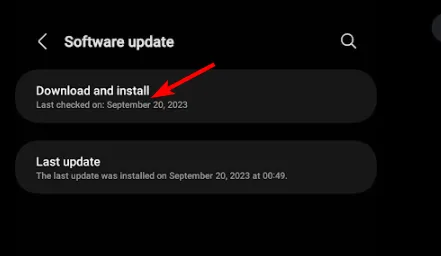
- Attendi il completamento dell’installazione dell’aggiornamento, se disponibile, e riprova la transazione.
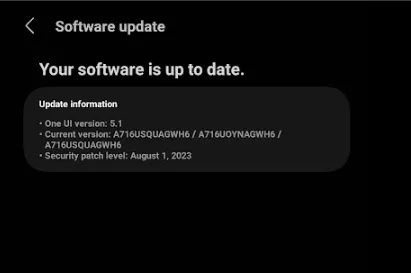
2. Svuota la cache
2.1 Sulla tua TV
- Sulla TV, trova le Impostazioni.
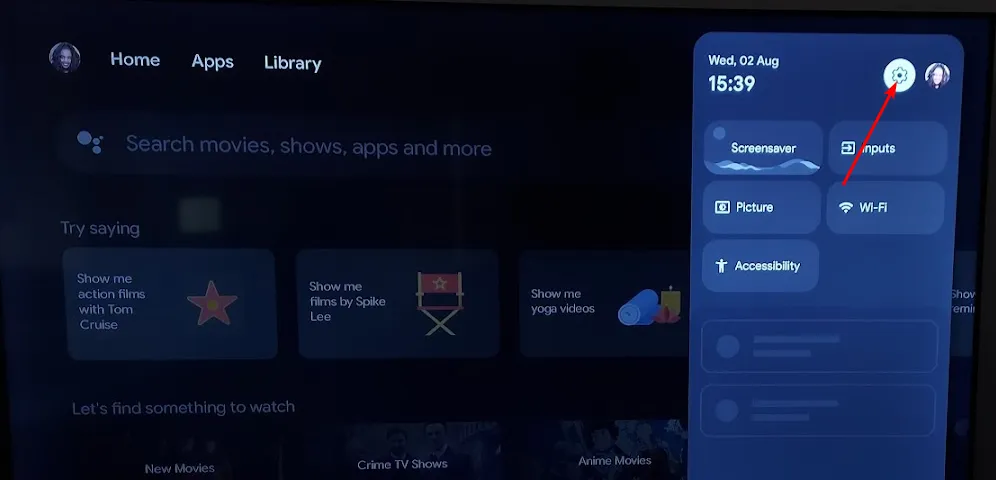
- Vai su App.
- Trova Disney e fai clic su di esso.
- Scorri verso il basso e seleziona Cancella cache.
2.2 Applicazione Android
- Apri l’app Impostazioni sul tuo dispositivo Android e seleziona App.
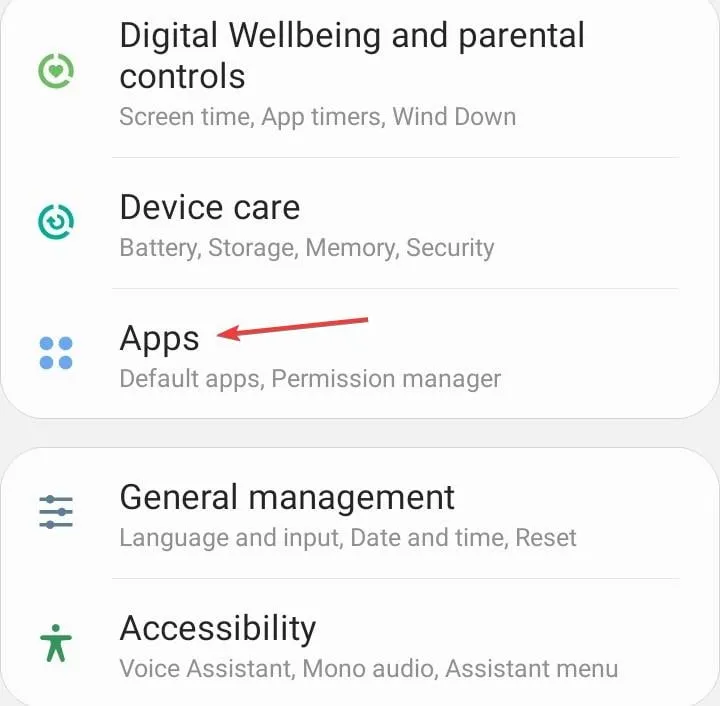
- Scegli Disney + dall’elenco delle applicazioni.
- Tocca Archiviazione.
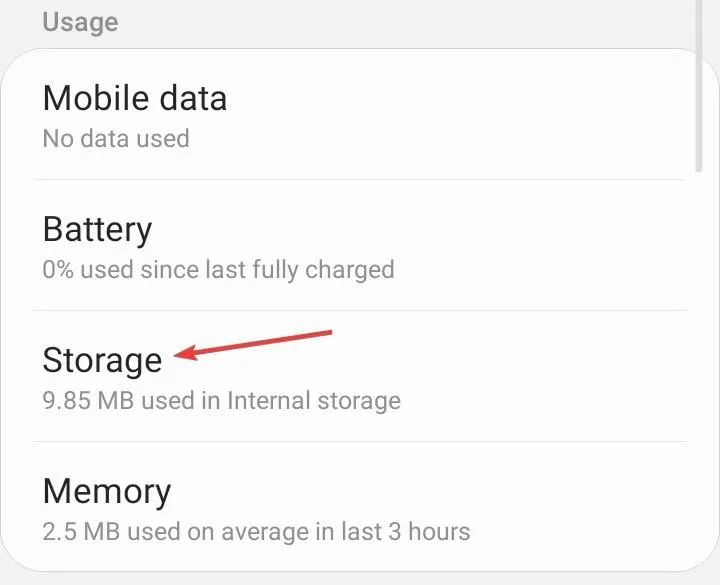
- Tocca Cancella dati e poi su Cancella cache.
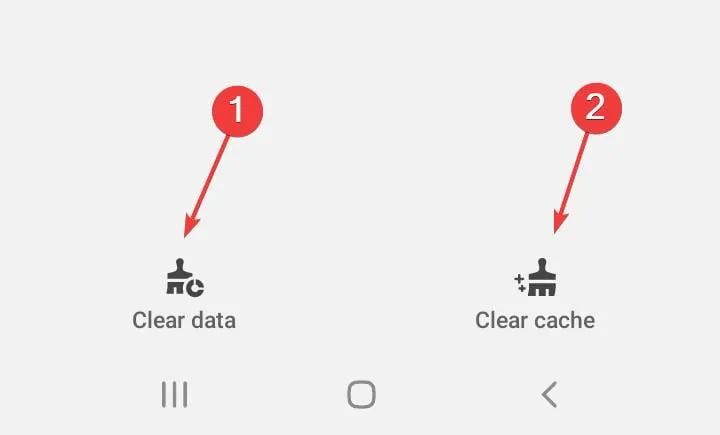
- Apri nuovamente l’app Disney + e verifica i miglioramenti.
2.3 Cache del browser
- Per questo passaggio utilizzeremo il browser Chrome.
- Avvia il browser Chrome e fai clic sulle tre ellissi verticali nell’angolo in alto a destra.
- Seleziona Impostazioni.
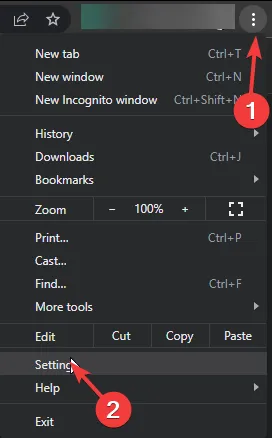
- Fai clic su Privacy e sicurezza, quindi seleziona Cancella dati di navigazione.
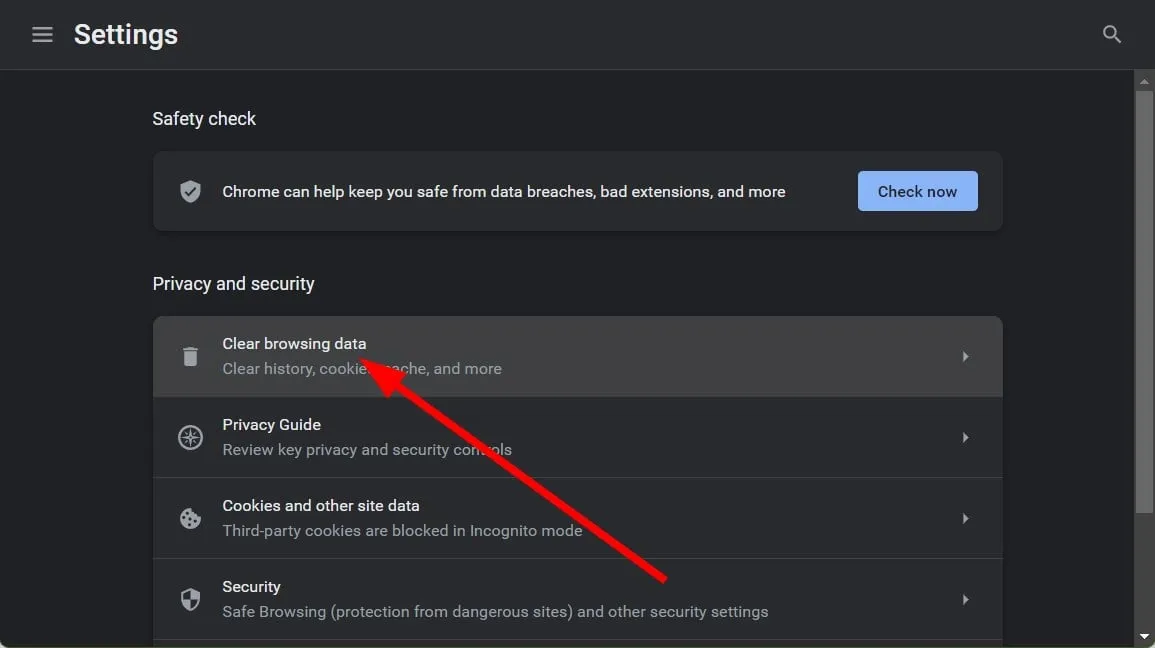
- Controlla Cookie e altri dati del sito e Immagini e file memorizzati nella cache, quindi premi Cancella dati.
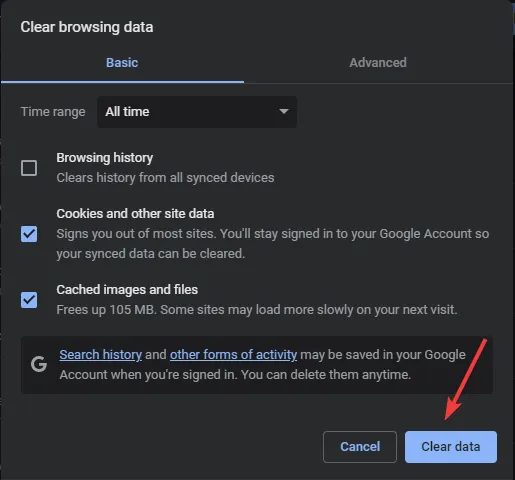
3. Reinstalla l’app Disney Plus
3.1 Su un PC Windows
- Premi Windows + I per aprire Impostazioni, vai su Applicazioni dal riquadro di navigazione e fai clic su App installate a destra.
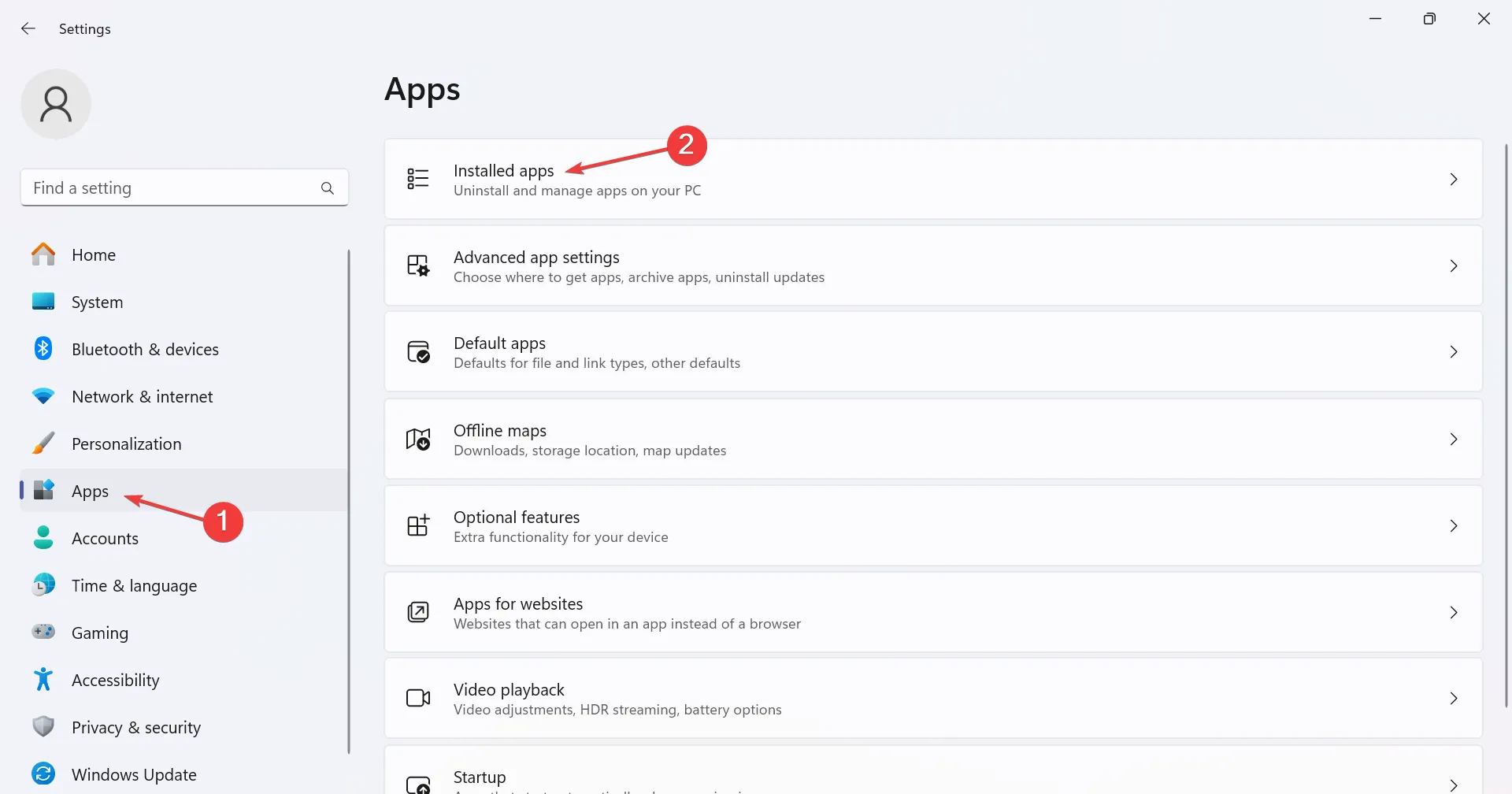
- Individua Disney + dall’elenco, fai clic sui puntini di sospensione accanto ad esso e seleziona Disinstalla.
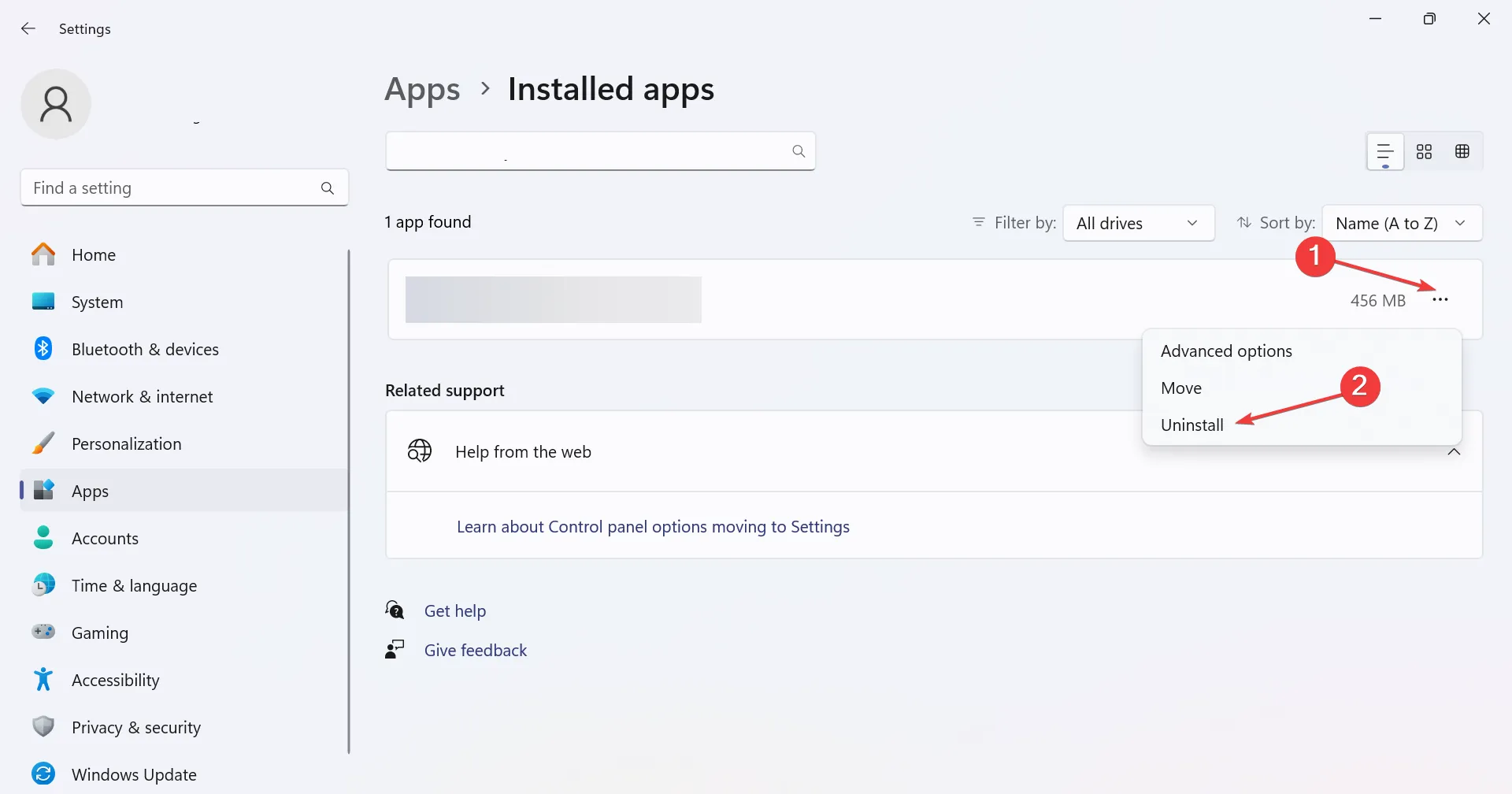
- Ancora una volta, fai clic su Disinstalla nella richiesta di conferma.
- Ora puoi scaricare Disney + da Microsoft Store.
3.2 Televisore Android
- Sul tuo dispositivo Android, fai clic su Impostazioni.
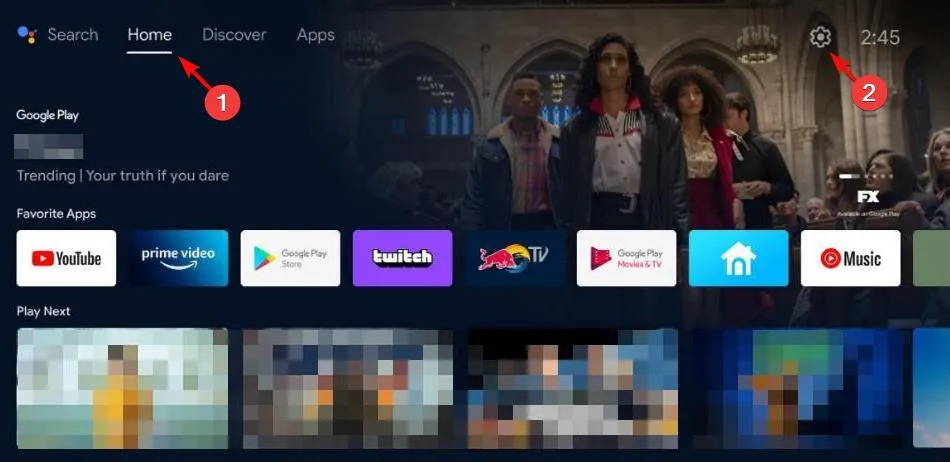
- Nel menu Impostazioni, fai clic su App.
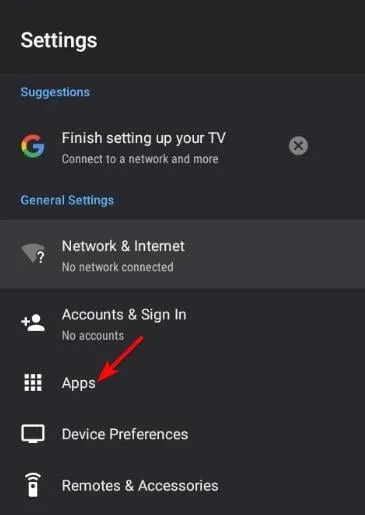
- Dall’elenco delle app, fai clic su Disney+, quindi premi Forza arresto.
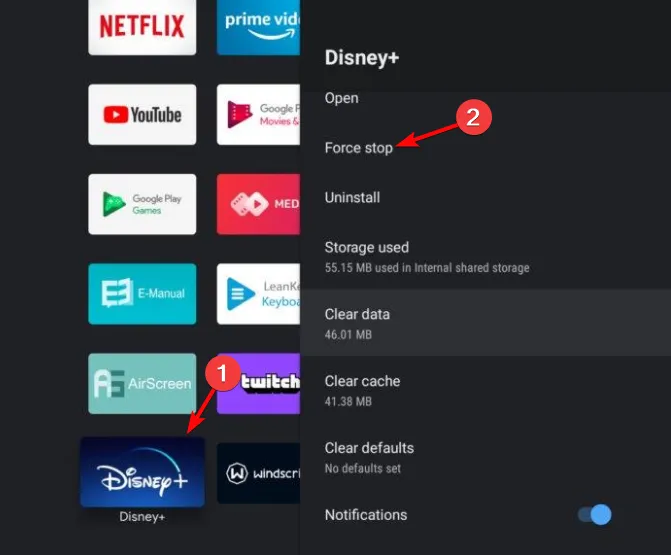
- Successivamente, premi OK per confermare l’azione.
- Ora torna al menu dell’app, fai clic su Cancella cache e premi di nuovo OK per confermare l’azione.
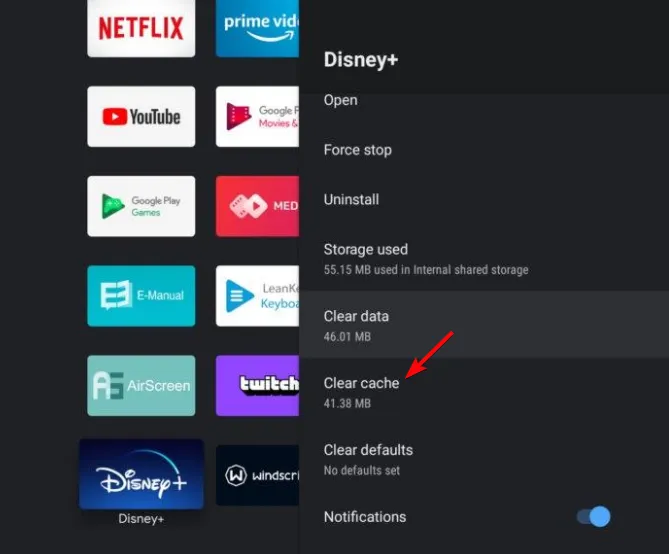
- Ancora una volta, nel menu, fai clic su Cancella dati e quindi su OK per confermare.
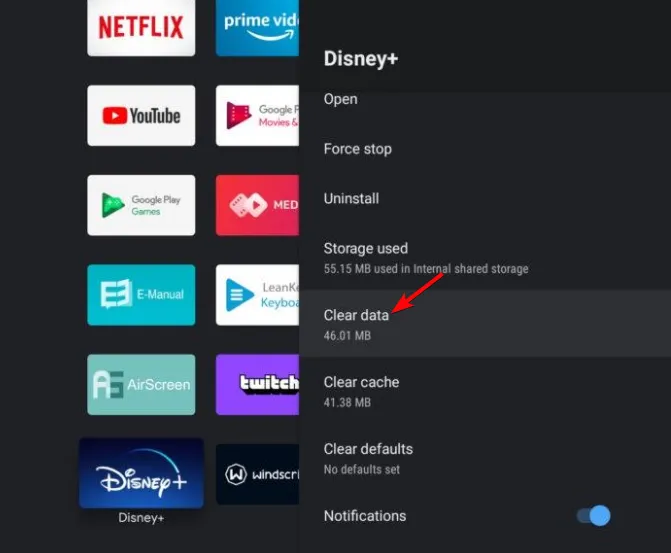
- Torna al menu dell’app e fai clic su Disinstalla.
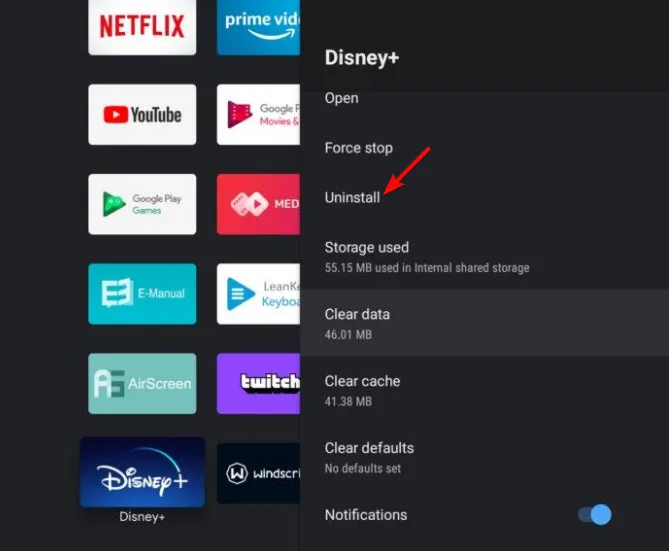
- Premi OK per confermare la disinstallazione dell’app.
3.3 Su un telefono cellulare
- Apri le Impostazioni del telefono e vai su App.
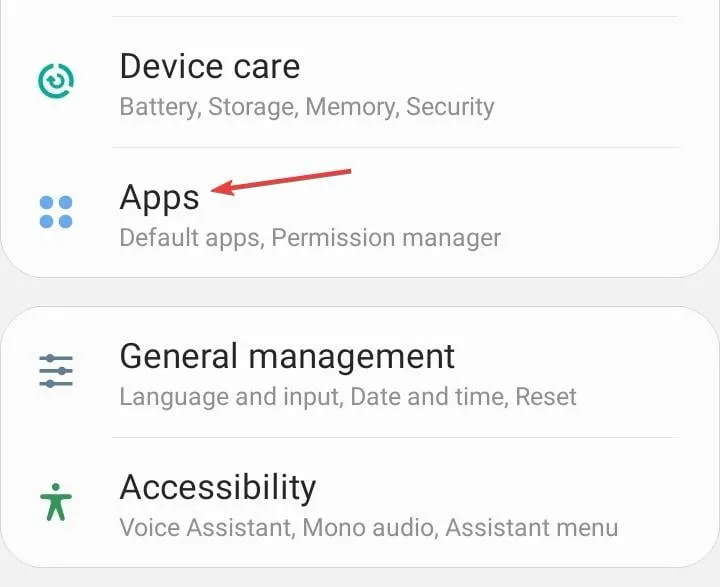
- Seleziona Disney + dall’elenco.
- Tocca Disinstalla in basso.
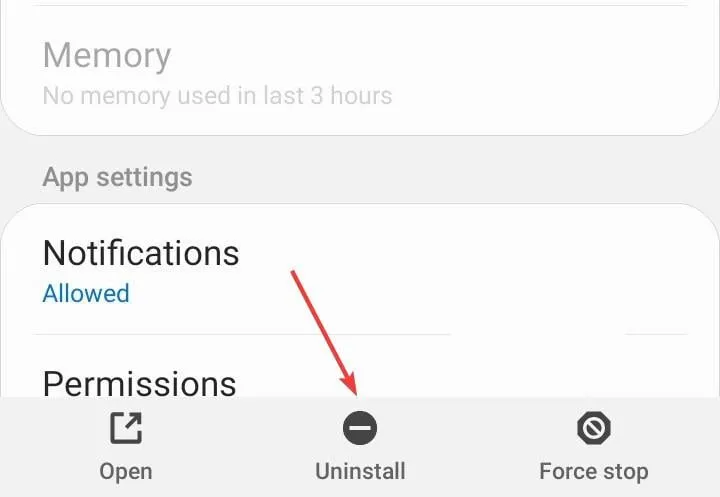
- Scegliere OK nella richiesta di conferma.
- Infine, reinstalla Disney + dall’app store.
4. Ripristina la tua rete
- Premi il tasto Windows e fai clic su Impostazioni.
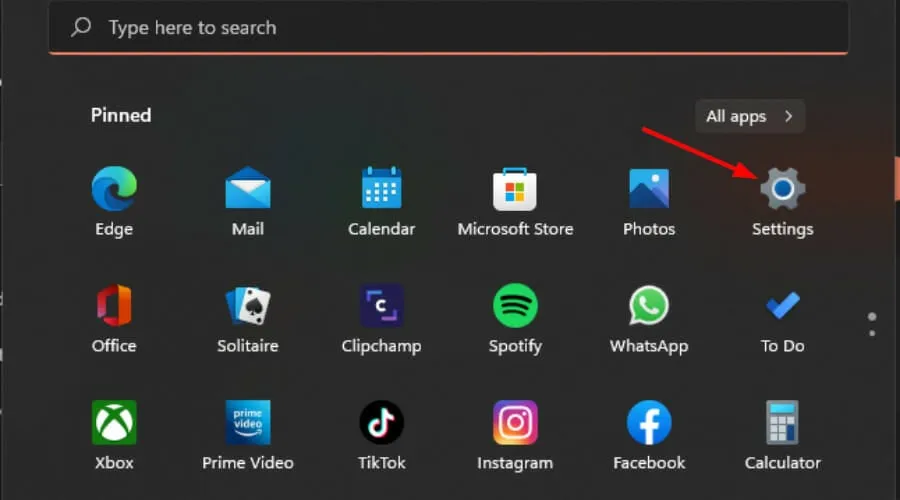
- Vai a Rete e amp; Internet.
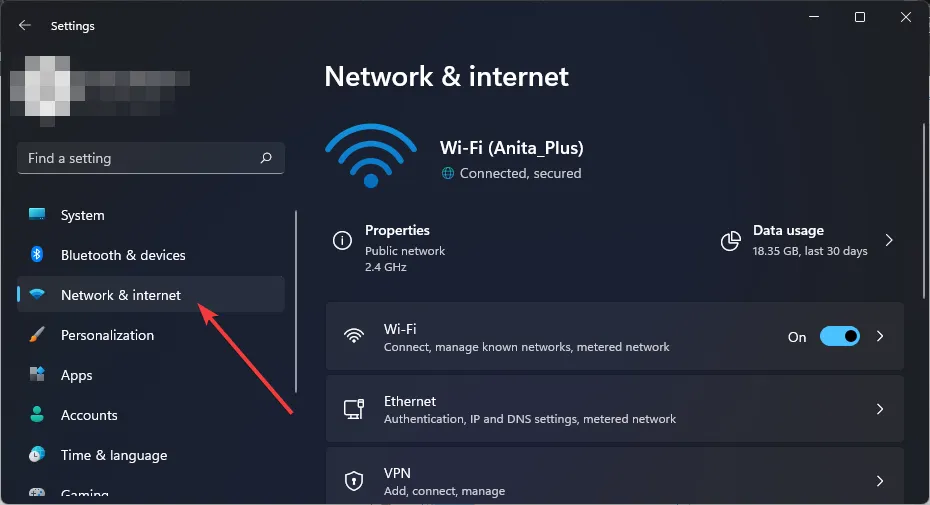
- Seleziona Impostazioni di rete avanzate.
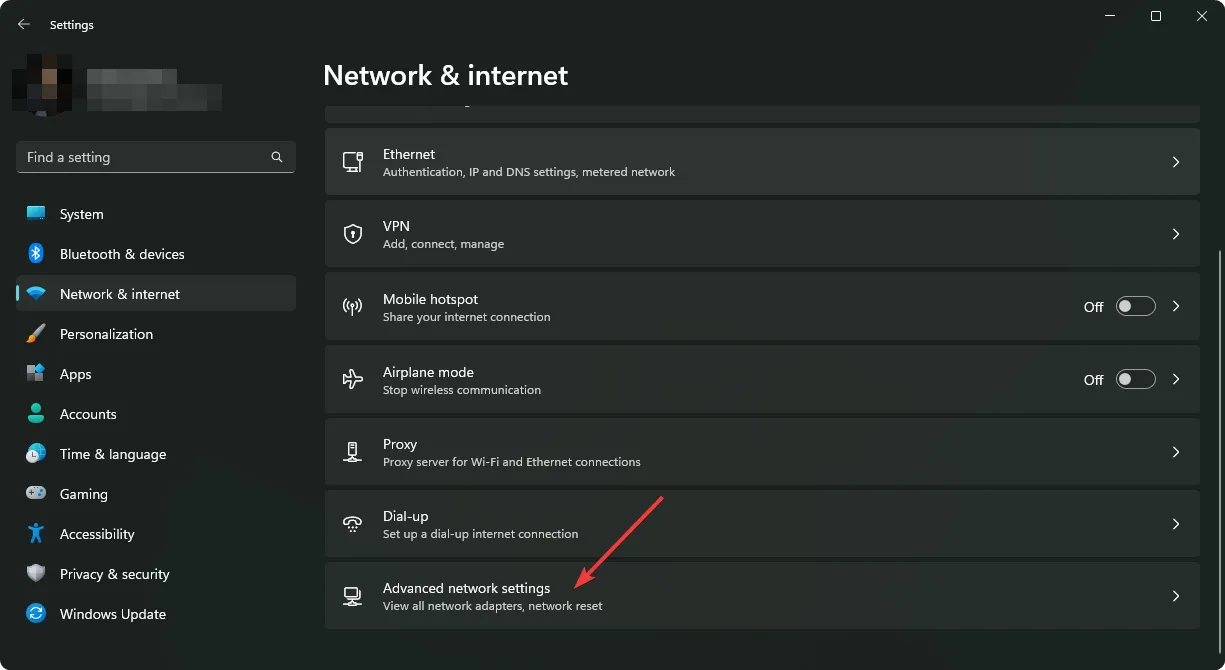
- Fai clic su Ripristino della rete.
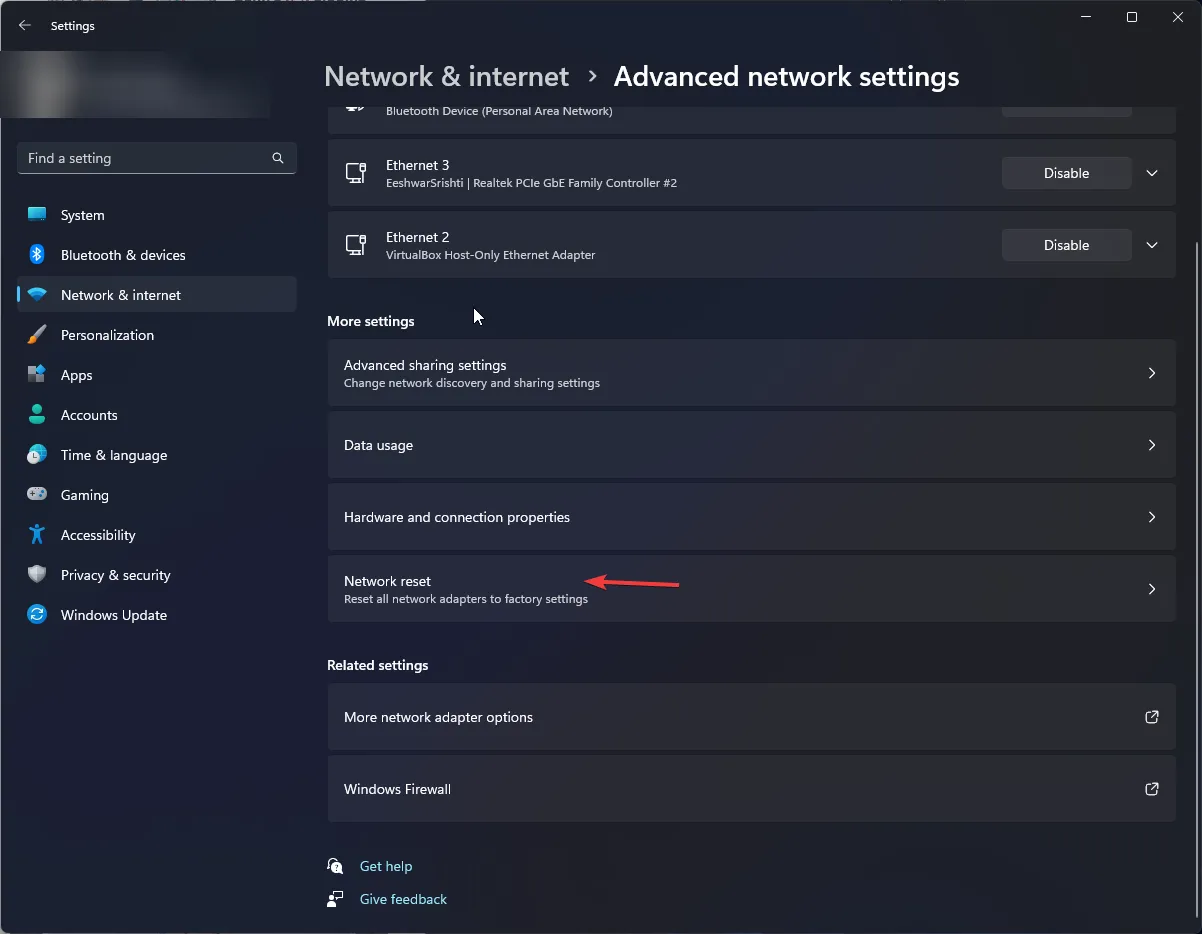
- Successivamente, premi il pulsante Ripristina ora.
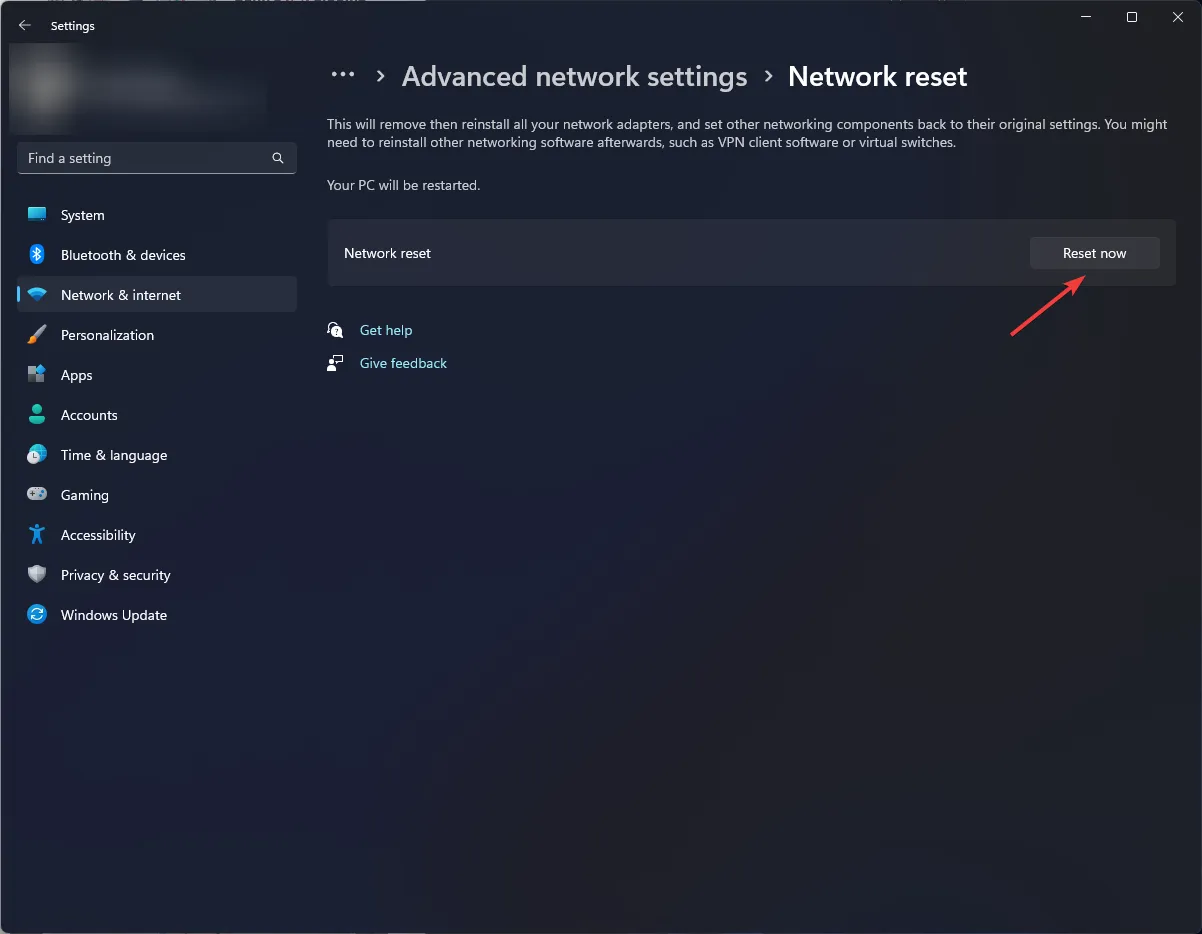
Se in precedenza hai avuto un problema con il tuo ISP e si è verificata un’interruzione momentanea, il ripristino della rete potrebbe aiutarti a correggere questo errore insieme a problemi di buffering su Disney Plus. Quando lo fai, assicurati di accedere nuovamente al tuo account Disney Plus.
Infine, contatta l’assistenza Disney se nessuno dei passaggi precedenti ha funzionato. A volte, è un problema interno e dovrai solo aspettare finché non verrà risolto. Puoi anche visitare la sezione Domande frequenti di Disney Plus e provare altre soluzioni consigliate.
Potrebbero non risolvere il codice di errore 83, ma possono aiutare con altri errori Disney Plus. Abbiamo anche una nostra sezione dedicata a problemi come il codice errore 1026, quindi non esitare a consultare il nostro articolo degli esperti per soluzioni rapide.
Per qualsiasi ulteriore pensiero o commento su questo articolo, contattaci nella sezione commenti qui sotto.



Lascia un commento